Réinitialisation facile du mot de passe de l’ordinateur portable Asus : conseils et astuces d’experts
- Accueil
- Astuces
- Sauvetage de système
- Réinitialisation facile du mot de passe de l’ordinateur portable Asus : conseils et astuces d’experts
Résumé
Apprenez à réinitialiser le mot de passe de votre ordinateur portable Asus en utilisant les disques intégrés, des logiciels tiers, comme Renee PassNow, et l'invite de commande. Nous comparons les méthodes et proposons des recommandations.
Table des matières

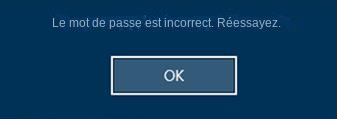

Remarque : Pour réinitialiser le mot de passe du compte actuel, vous devez utiliser un disque de réinitialisation de mot de passe créé spécifiquement pour ce compte . L’utilisation d’un disque de réinitialisation de mot de passe créé pour un autre compte ne fonctionnera pas.

Ce logiciel utilise des algorithmes avancés pour contourner l’écran de connexion de Windows et réinitialiser le mot de passe en quelques étapes simples. Les utilisateurs peuvent créer une clé USB ou un CD/DVD amorçable avec Renee PassNow, puis démarrer leur ordinateur portable Asus à partir de ce support pour accéder au programme. Par ailleurs, Renee PassNow offre les fonctions pour récupérer les données perdues et transférer les fichiers importants sans l’accès à Windows.
De là, ils peuvent suivre les instructions intuitives pour réinitialiser leur mot de passe et retrouver l’accès à leur ordinateur portable :
Commencez par télécharger Renee PassNow depuis le site officiel et installez-le sur un autre ordinateur auquel vous pouvez accéder. Vous pouvez choisir la version appropriée en fonction du système d’exploitation de votre ordinateur.

Réinitialiser le mot de passe Windows oublié Débloquer le compte de session Windows dont le mot de passe est perdu ou oublié.
Récupérer des fichiers sans Windows Il est possible de retrouver les fichiers supprimés lors du crash de Windows.
Transférer les fichiers Avant de réparer les erreurs, il est recommandé de transférer les fichiers importants à un autre disque dur.
Créer un nouveau compte administrateur Afin d'obtenir tout droit d'administrateur, il faut créer un compte administrateur.
Réparer les erreurs de démarrage Pour les erreurs MBR et 0xc00000e, cet outil permet de les résoudre.
Réinitialiser le mot de passe Windows oublié Pour Windows 10, 8.1, 8, 7, Vista et XP
Récupérer des fichiers sans Windows Retrouver les fichiers supprimés lors du crash de Windows
Transférer les fichiers Transférer les fichiers importants à un autre disque dur
Remarque : Après l'activation du programme, il est nécessaire de créer à nouveau une clé USB ou un CD bootable.
Lancez Renee PassNow et insérez une clé USB ou un CD/DVD vierge dans l’ordinateur. Sélectionnez l’option pour créer un support de démarrage. Suivez les instructions à l’écran pour terminer le processus.

Insérez la clé USB ou le CD/DVD amorçable dans l’ordinateur Windows verrouillé. Redémarrez l’ordinateur et entrez les paramètres du BIOS en appuyant sur la touche appropriée (veuillez vous référer au tableau suivant). Configurez l’ordre de démarrage pour donner la priorité au support de démarrage.
| Nom du BIOS | Entrez la méthode du menu de démarrage |
|---|---|
| ASUS | DEL ou F2 pour les PC/ DEL ou F2 pour les cartes mères |

Après avoir démarré avec succès à partir du support de démarrage, Renee PassNow se chargera. Sélectionner PassNow! fonction après le démarrage à partir du nouveau disque de réinitialisation de mot de passe Windows créé.

Choisissez le compte utilisateur dont vous souhaitez réinitialiser le mot de passe. Ensuite, cliquez sur le bouton « Supprimer ». Renee PassNow supprimera ou réinitialisera le mot de passe du compte utilisateur sélectionné.

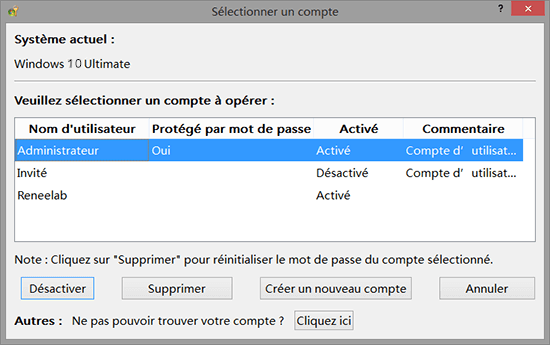
Une fois le processus terminé, retirez le support de démarrage et redémarrez votre ordinateur. Vous pouvez désormais vous connecter à votre compte sans mot de passe.
En conclusion, Renee PassNow constitue une solution logicielle tierce fiable pour réinitialiser les mots de passe Windows sur les ordinateurs portables Asus. Son interface conviviale, sa compatibilité avec différents modèles d’ordinateurs portables Asus et ses fonctionnalités supplémentaires en font un outil puissant pour la récupération de mot de passe et l’optimisation du système.
https://pogostick.net/~pnh/ntpasswd/
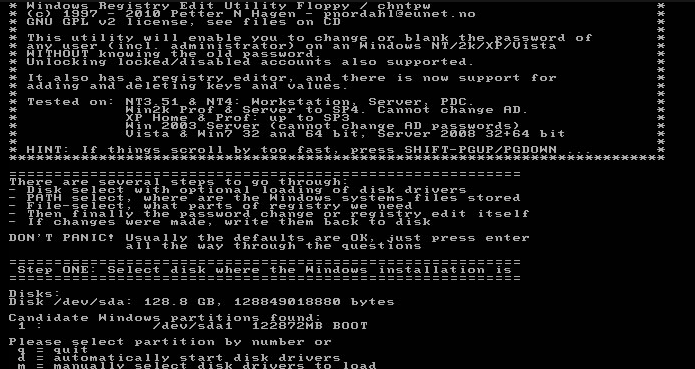

Vous devriez maintenant pouvoir vous connecter à Windows avec le nouveau mot de passe réinitialisé.
De plus, des problèmes de compatibilité peuvent survenir lors de l’utilisation de logiciels tiers. Il se peut que toutes les versions des ordinateurs portables Asus ne soient pas compatibles avec Offline NT Password & Registry Editor, ce qui peut entraîner des difficultés lors de la réinitialisation du mot de passe.
- Solution fiable et efficace pour la réinitialisation du mot de passe
- Accessible à un large éventail d’utilisateurs
- Gratuit
- Solution pratique et économique
Les inconvénients:
- Possibilité de perte de données
- Problèmes de compatibilité
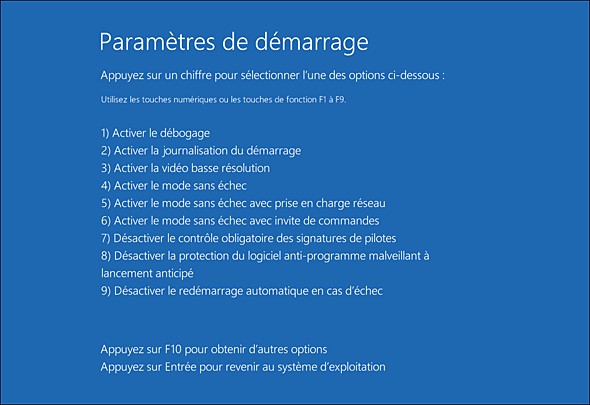
net user John
En suivant ces instructions pas à pas, vous pouvez utiliser efficacement l’invite de commande pour réinitialiser le mot de passe de votre ordinateur portable Asus.
| Méthode de réinitialisation du mot de passe | Facilité d’utilisation | Taux de réussite | Potentiel de perte de données |
|---|---|---|---|
| Built-in password reset disks | Pratique et efficace | Dépend de la capacité de l’utilisateur à créer et à utiliser le disque | Aucun |
| Renee PassNow | Interface conviviale | Haute efficacité dans la récupération de mot de passe | Aucun |
| Offline NT Password & Registry Editor | Utilisation de logiciels tiers | Dépend de la capacité de l’utilisateur à utiliser le logiciel | Possibilité de perte de données |
| Command Prompt | Nécessite une expertise technique et des étapes complexes | Dépend de la capacité de l’utilisateur à suivre les instructions | Aucun |
Lorsqu’il s’agit de réinitialiser les mots de passe sur les ordinateurs portables Asus, il existe plusieurs méthodes, chacune avec ses propres avantages et inconvénients. Il est important de prendre en compte la facilité d’utilisation. Certaines méthodes peuvent nécessiter des compétences techniques ou des étapes complexes, ce qui peut être intimidant pour les utilisateurs ayant des connaissances limitées en la matière. Par exemple, l’utilisation de logiciels tiers tels que Offline NT Password & Registry Editor peut impliquer le téléchargement et la gravure d’un disque amorçable, la navigation dans les invites de commande et la modification du registre Windows. Ces étapes peuvent être fastidieuses pour les utilisateurs inexpérimentés.
Un autre élément crucial à prendre en compte est le taux de réussite des différentes méthodes de réinitialisation de mot de passe. Certaines techniques, telles que l’utilisation de logiciels tiers ou d’options de récupération intégrées, peuvent avoir des taux de réussite plus élevés que d’autres. Par exemple, les logiciels tiers utilisent souvent des algorithmes avancés pour contourner les mots de passe, augmentant ainsi les chances de réussite de la réinitialisation. D’un autre côté, d’autres méthodes, comme la devinette du mot de passe ou l’utilisation d’outils de piratage de mot de passe, peuvent avoir des taux de réussite inférieurs car elles dépendent fortement de la chance ou de la complexité du mot de passe choisi par l’utilisateur.
Lors de la réinitialisation d’un mot de passe, il est important de prendre en compte les risques liés à la perte de données ou à l’endommagement du système. Selon la méthode utilisée, il existe des risques de corruption de fichiers ou de rendu du système inutilisable. Par exemple, les attaques par force brute ou les outils de piratage de mots de passe peuvent potentiellement corrompre les fichiers ou rendre le système inutilisable s’ils ne sont pas utilisés correctement. Cependant, l’utilisation d’options de récupération intégrées ou de logiciels tiers spécialement conçus pour la réinitialisation des mots de passe peut souvent minimiser le risque de perte de données, car ils se concentrent principalement sur le contournement du mot de passe sans altérer les fichiers système.

Multiples fonctions Disposer des fonctions de sauvegarde, de restauration et de clonage.
Divers modes de sauvegarde Sauvegarder le système Windows, le disque dur, la partition et les fichiers.
Utilisation simple et rapide La vitesse de sauvegarde peut atteindre 3 000 Mo/s.
Technologies avancées Sauvegarder les fichiers et en même temps travailler sur le PC avec la VSS. Sauvegarder les fichiers différents avec la sauvegarde différentielle et incrémentielle.
Fonctionner sous Windows 10, 8.1, 8, 7, Vista et XP.
Multiples fonctions Disposer des fonctions de sauvegarde, de restauration et de clonage.
Divers modes de sauvegarde Sauvegarder le système Windows, le disque dur, la partition et les fichiers.
Utilisation simple et rapide La vitesse de sauvegarde peut atteindre 3 000 Mo/s.
TéléchargerTéléchargerDéjà 2000 personnes l'ont téléchargé !Articles concernés :
Guide étape par étape : Réinitialiser le mot de passe de Windows 11 avec Hiren Boot
20-09-2023
Louis LE GALL : Hiren Boot est un outil puissant pour réinitialiser les mots de passe de Windows 11. Il fournit une...
Comment réinitialiser le MacBook et remettre à l’état d’usine ?
11-08-2020
Valentin DURAND : Quand le MacBook fonctionne lentement ou vous voulez vendre votre MacBook, il est toujours recommandé de réinitialiser le...
Réinitialisation du mot de passe administrateur Asus : Débloquer l'accès à votre ordinateur portable
07-10-2023
Mathilde LEROUX : Apprenez à réinitialiser votre mot de passe administrateur Asus pour Windows et le BIOS. Obtenez des conseils étape...
15-03-2024
Louis LE GALL : Guide étape par étape sur la façon de supprimer le mot de passe d'un ordinateur portable Asus en...



